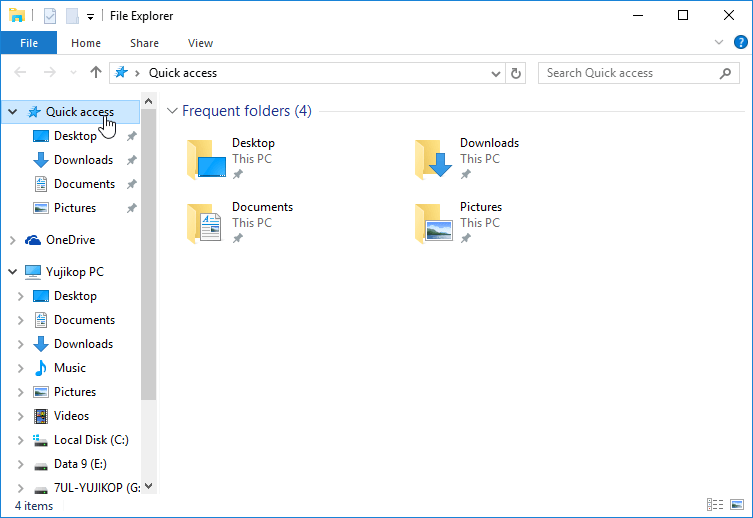 Aplikasi File Explorer telah diperbarui pada Windows 10 dan kini memiliki lokasi default baru yang disebut Quick Access (lihat screenshot di atas). Ini mencakup dua bagian: Frequently used folders dan Recently used files yang menampilkan daftar folder dan file yang sering dibuka. Menurut saya ini bagus dan berguna karena kita dapat langsung membuka kembali file atau folder favorit kita. Tetapi jika Anda tidak menggunakannya dan lebih memilih untuk tidak melihat Quick Access di panel navigasi, artikel ini menjelaskan bagaimana Anda dapat menyembunyikan dan menghilangkan Quick Access dari File Explorer pada Windows 10.
Aplikasi File Explorer telah diperbarui pada Windows 10 dan kini memiliki lokasi default baru yang disebut Quick Access (lihat screenshot di atas). Ini mencakup dua bagian: Frequently used folders dan Recently used files yang menampilkan daftar folder dan file yang sering dibuka. Menurut saya ini bagus dan berguna karena kita dapat langsung membuka kembali file atau folder favorit kita. Tetapi jika Anda tidak menggunakannya dan lebih memilih untuk tidak melihat Quick Access di panel navigasi, artikel ini menjelaskan bagaimana Anda dapat menyembunyikan dan menghilangkan Quick Access dari File Explorer pada Windows 10.
Untuk menyembunyikan dan menghilangkan Quick Access dari File Explorer pada Windows 10, Anda perlu menerapkan tweak Registry sederhana yang disebutkan di bawah ini.
- Konfigurasikan File Explorer sebagaimana dijelaskan dalam artikel: Membuka Quick Access Secara Default di Windows 10 File Explorer.
- Buka Registry Editor.
- Pergi ke Registry key:
HKEY_CLASSES_ROOT\CLSID\{679f85cb-0220-4080-b29b-5540cc05aab6}\ShellFolder - Atur value data dari DWORD value “Attributes” ke a0600000. Nilai aslinya a0100000. Jika Anda tidak dapat mengganti nilainya maka Anda harus mengambil hak akses terlebih dahulu, silahkan baca artikel Windows Registry Editor untuk Pemula.
- Jika Anda menggunakan sistem operasi Windows 64-bit, ulangi langkah di atas untuk Registry key berikut:
HKEY_CLASSES_ROOT\Wow6432Node\CLSID\{679f85cb-0220-4080-b29b-5540cc05aab6}\ShellFolder - Restart Windows 10.
Buka File Explorer. Folder Quick Access sudah hilang. Untuk mengembalikan Quick Access, atur parameter “Attributes” ke semual, a0100000.
Jika Anda mengetahui cara yang lebih bagus kiranya sudi berbagi ilmu dengan kami.
Selamat mencoba.
 ITPOIN Info & Tutorial Tekno
ITPOIN Info & Tutorial Tekno